怎样在电脑上建一个文件夹 在电脑上怎样创建一个文件夹
更新时间:2024-03-06 13:56:07作者:jiang
在电脑上建立一个文件夹是我们日常使用电脑时经常需要掌握的基本技能之一,无论是整理文件、存储资料还是备份重要文件,创建一个清晰有序的文件夹可以帮助我们更高效地管理电脑中的各类文件。在电脑上怎样创建一个文件夹呢?这是一个简单而又实用的技巧,只需几个简单的步骤,我们就能轻松建立起自己的文件夹,并为之后的操作提供便利。接下来让我们一起来学习如何在电脑上创建一个文件夹吧!
具体方法:
1.打开电脑
2.把鼠标光标挪到桌面空白处。
3.点击鼠标右键。桌面会弹出一个窗口。
4.光标挪到(新建)。
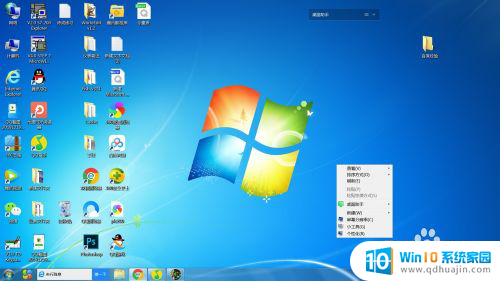
5.把光标在两个交接的窗口中挪到右侧(文件夹)
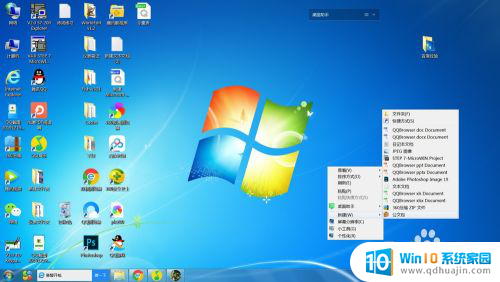
6.点击文件夹,电脑桌面会新出现一个待命名的文件夹。
7.把光标挪到文件夹下方蓝色白字框里点击

8.输入文字,给新建文件夹起个名。
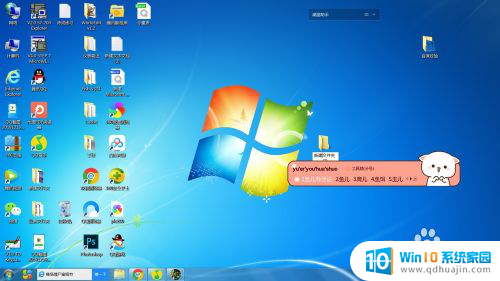

以上就是在电脑上创建文件夹的全部内容,如果你遇到这种情况,可以根据我的方法来解决,希望对大家有所帮助。
怎样在电脑上建一个文件夹 在电脑上怎样创建一个文件夹相关教程
热门推荐
电脑教程推荐
win10系统推荐
- 1 萝卜家园ghost win10 64位家庭版镜像下载v2023.04
- 2 技术员联盟ghost win10 32位旗舰安装版下载v2023.04
- 3 深度技术ghost win10 64位官方免激活版下载v2023.04
- 4 番茄花园ghost win10 32位稳定安全版本下载v2023.04
- 5 戴尔笔记本ghost win10 64位原版精简版下载v2023.04
- 6 深度极速ghost win10 64位永久激活正式版下载v2023.04
- 7 惠普笔记本ghost win10 64位稳定家庭版下载v2023.04
- 8 电脑公司ghost win10 32位稳定原版下载v2023.04
- 9 番茄花园ghost win10 64位官方正式版下载v2023.04
- 10 风林火山ghost win10 64位免费专业版下载v2023.04